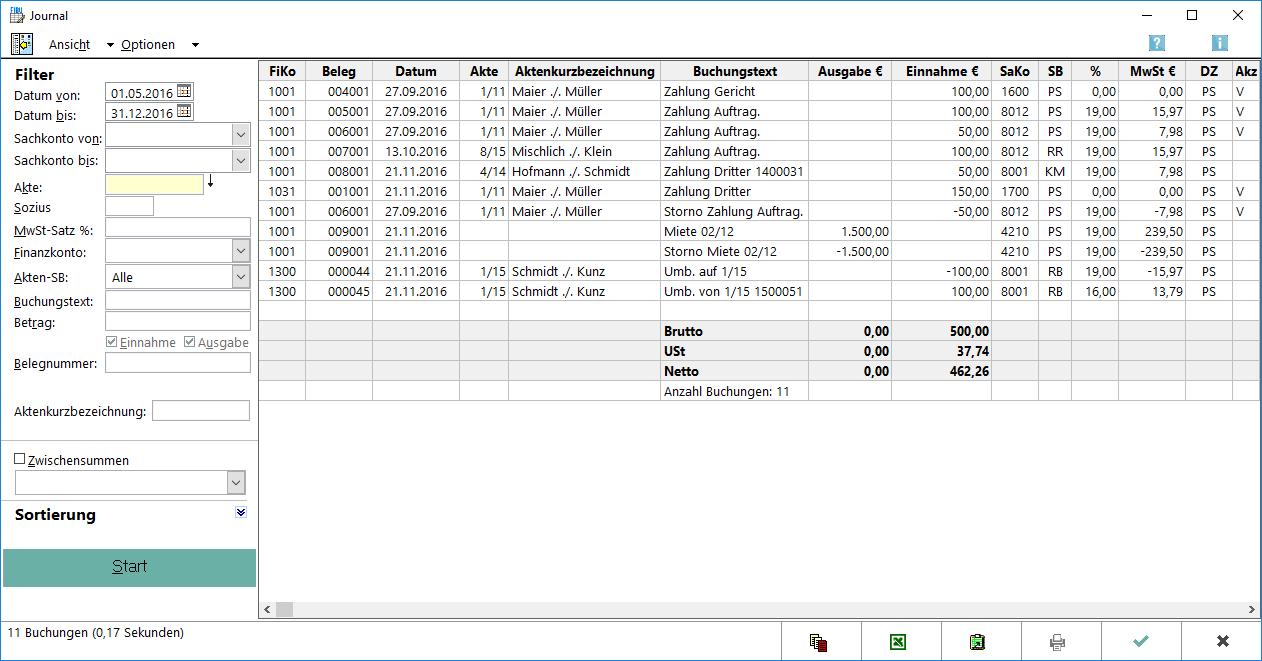Journal: Unterschied zwischen den Versionen
| Zeile 17: | Zeile 17: | ||
| − | |||
| − | |||
| − | |||
| − | |||
| − | |||
| − | |||
| − | |||
| − | |||
| − | |||
| − | |||
| − | |||
| − | |||
| − | |||
| − | |||
| − | |||
| − | |||
| − | |||
| − | |||
| − | |||
| − | |||
| − | |||
| − | |||
| − | |||
| − | |||
| − | |||
| − | |||
| − | |||
| − | |||
| − | |||
| − | |||
| − | |||
| − | |||
| − | |||
| − | |||
| − | |||
| − | |||
| − | |||
| − | |||
| − | |||
| − | |||
| − | |||
| − | |||
| − | |||
| − | |||
| − | |||
| − | |||
Das Journal ist das Protokoll der Buchungen und bildet die wesentliche Grundlage der Buchhaltung. Es werden alle Buchungen in lückenloser und fortlaufender Eingabereihenfolge erfasst. Periodisch sollten die Buchungen geprüft werden (unter ''Optionen'' ) und das Journal gedruckt, zumindest monatlich bei der Erstellung der Umsatzsteuer-Voranmeldung. | Das Journal ist das Protokoll der Buchungen und bildet die wesentliche Grundlage der Buchhaltung. Es werden alle Buchungen in lückenloser und fortlaufender Eingabereihenfolge erfasst. Periodisch sollten die Buchungen geprüft werden (unter ''Optionen'' ) und das Journal gedruckt, zumindest monatlich bei der Erstellung der Umsatzsteuer-Voranmeldung. | ||
Version vom 20. Juni 2017, 15:02 Uhr
Hauptseite > FIBU > Journal
| Journal | |||||||
|---|---|---|---|---|---|---|---|
|
|
Inhaltsverzeichnis
Allgemeines
Das Journal ist das Protokoll der Buchungen und bildet die wesentliche Grundlage der Buchhaltung. Es werden alle Buchungen in lückenloser und fortlaufender Eingabereihenfolge erfasst. Periodisch sollten die Buchungen geprüft werden (unter Optionen ) und das Journal gedruckt, zumindest monatlich bei der Erstellung der Umsatzsteuer-Voranmeldung.
Bei aktivierter Sozietätsabrechnung erfolgt die Auswertung nach Sozien und es kann nach einem bestimmten Sozius gefiltert werden. Wurde die Einstellung Sozienanteile im Journal buchen auf der Karteikarte Buchen in den Einstellungen, Finanzbuchhaltung gesetzt, werden die Sozienanteile künftig bei neuen Zahlungen auch gebucht. Buchungen für einen Sozius weden separat ausgewiesen und können einzeln storniert werden; nachträgliche Buchungen wirken sich nicht mehr auf bereits gebuchte Vorgänge aus. Sozienanteile, die vor Setzen dieser Einstellung gebucht wurden, werden wie bisher auf der Grundlage der aktuellen Sozienanteile berechnet.
Das Journal wird unter Berücksichtigung des eingegebenen Filters angezeigt. Anders als im Aktenkonto , haben nur Stornobuchungen, Rückzahlungen und Erstattungen ein negatives Vorzeichen.
Um eine Buchung zu stornieren, wird mit einem Doppelklick/Touch auf die zu stornierende Buchung der Storno-Assistent aufgerufen.
Funktionen in der Toolbar
Ausblenden
Der Filterbereich kann aus- bzw. eingeblendet werden.
Ansicht
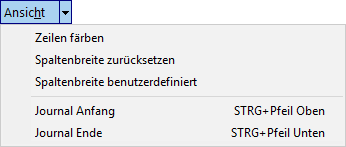
Zeilen färben
Die Zeilen werden abwechselnd weiß und grau eingefärbt.
Spaltenbreite zurücksetzen
Die Spalten des Journals werden auf die Standardbreite zurückgesetzt. Die Standardbreite wird vom Programm vorgegeben.
Spaltenbreite benutzerdefiniert
Die Anzeige erfolgt mit benutzerdefinierter Spaltenbreite. Eine benutzerdefinierte Spaltenbreite wird gespeichert, wenn der Benutzer die Spaltenbreiten anpasst und die Maske mit OK schließt.
Journal Anfang
Bei Wahl dieser Option werden einzelne Gruppen jeweils auf einer Seite gedruckt.
Journal Ende
Es wird zum Anfang des Journals gesprungen. Dies ist auch über die Tastenkombination ![]() möglich.
möglich.
Optionen
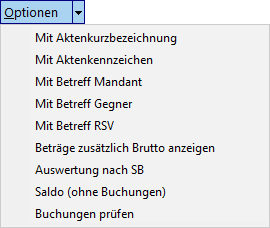
Mit Aktenkurzbezeichnung
Zu aktenbezogenen Buchungen kann zusätzlich die Aktenkurzbezeichnung eingeblendet werden.
Wird diese Option nicht wieder abgewählt, wird beim nächsten Aufruf des Journals die Aktenkurzbezeichung sofort beim Start mit eingeblendet.
Mit Aktenkennzeichen
Bei aktenbezogenen Buchungen kann das bei Aktenanlage vergebene Aktenkennzeichen angezeigt werden.
Mit Betreff Mandant/Gegner/RSV
Zu aktenbezogenen Buchungen können zusätzlich die Betreffs eingeblendet werden, die in der Akte zu den Beteiligten erfasst sind.
Beträge zusätzlichen Netto anzeigen
Bei aktiviertem Bruttoausweis können zusätzlich die Nettobeträge eingeblendet werden. Ist der Nettoausweis voreingestellt, können zusätzlich die Bruttobeträge angezeigt werden. Die Voreinstellung kann in den Einstellungen, Finanzbuchhaltung geändert werden.
Sozienabrechnung
Die Auswertung nach Sozien kann angezeigt werden, wenn die Sozietätsabrechnung aktiviert ist. Die Sozietätsabrechung kann in den Einstellungen, Finanzbuchhaltung aktiviert werden. Alternativ wird eine Auswertung nach Sachbearbeitern angezeigt.
Saldo (ohne Buchungen)
Es werden nur die Salden Brutto, USt und Netto des gewählten Journalbereichs ohne Einzelbuchungen angezeigt.
Buchungen prüfen
Mit dieser Option können die Daten der Journalbuchhaltung auf formale Richtigkeit geprüft werden. Eine inhaltliche Prüfung erfolgt nicht.
Funktionen im Bearbeitungsbereich
Filter
Datum
Der Datumsbereich wird eingegeben, für den das Journal angezeigt werden soll. Die Eingabe des Datums ist auch über den Kalender möglich. Wurde unter Datum bis ein niedrigeres Datum eingegeben als unter Datum von, werden die Daten bei Start getauscht.
Sozius
Bei aktivierter Sozietätsabrechung ist das Feld mit Sozius bezeichnet und die Auswertung kann auf einen Sozius beschränkt werden. Ist die Sozietätsabrechnung nicht aktiviert, kann die Anzeige auf ein Diktatzeichen eingeschränkt werden.
MwSt-Satz
Durch die Eingabe eines Mehrwertsteuersatzes kann die Journalanzeige entsprechend eingeschränkt werden. Dies ist insbesondere in Verbindung mit der Eingabe eines Sachkontenbereiches für die Abstimmung und Verprobung der Vor- bzw. Umsatzsteuer hilfreich.
Für bestimmte Zeiträume sind Steuersätze gefolgt von einem P (für pauschal ) oder H (für hälftig ) möglich.
Buchungstext
Es kann nach einem bestimmten Buchungstext gefiltert werden. Dazu wird der gesamte oder ein Teil des Textes eingegeben, nach dem gesucht werden soll. Es werden dann alle Buchungen angezeigt, die diesen Text enthalten.
Betrag
Es wird nach Buchungsbeträgen gesucht. Im Ergebnis werden unabhängig von der Eingabe positive und negative Beträge berücksichtigt. Anschließend muss festgelegt werden, ob der Betrag in den Einnahmen und/oder Ausgaben gesucht werden soll.
Einnahme/Ausgabe
Es wird festgelegt, ob der zuvor eingegebene Betrag in den Einnahmen und/oder Ausgaben gesucht werden soll. Die entsprechende Einstellung muss aktiviert werden.
Belegnummer/Aktenkurzbezeichnung
Es besteht die Möglichkeit nach Belegnummer, Aktenkennzeichen und Aktenkurzbezeichnung zu filtern. Die Optionen Aktenkennzeichen und Aktenkurzbezeichnung müssen zuvor entsprechend gesetzt sein.
Zwischensummen
Zwischensummen kann gewählt werden, anschließend kann aus der Auswahlliste der Bereich gewählt werden, nach dem eine Zwischensumme gebildet werden soll.
Sortierung
Das Journal wird unter Berücksichtigung der eingegebenen Filter angezeigt.
Funktionen in der Abschlussleiste
Speichern in E-Akte
Der Speicherdialog in E-Akte speichern wird geöffnet. Das Journal kann dann in eine Akte gespeichert werden.
Export nach Excel
Das Journal wird nach Excel exportiert.
Clipboard
Die Tabelle wird in die Zwischenanlage gespeichert.
Startet den Druckdialog zum Ausdrucken des Journals.
OK
Das Journal wird geschlossen.
Abbruch
Der Vorgang wird abgebrochen und das Journal wird geschlossen.